- FXONの特徴
-
サービス/商品サービス/商品サービス/商品

FXONが為替ブローカーとして提供している、リテール向け取引条件やプラットフォーム、取引可能な商品などを詳しくご案内しています。
close close

-
お客様サポートお客様サポートお客様サポート

口座開設方法や取引ツールの使い方、ヘルプデスクのQA集など、お客様向けサポート情報を掲載しています。
MetaTrader4/5 ご利用ガイド MetaTrader4/5 ご利用ガイド MetaTrader4/5 ご利用ガイド
メタトレーダーのインストール・操作方法をどこよりも詳しく解説。
よくある質問 よくある質問 よくある質問
お困り事はなんですか?あらゆる答えがここにある。
新着情報 新着情報 新着情報
運営会社・ライセンス 運営会社・ライセンス 運営会社・ライセンス
サイトマップ サイトマップ サイトマップ
お問い合わせ お問い合わせ お問い合わせ
一般・個人情報・プライバシーに関するお問い合わせ。
close close

- プロモーション
- トレーダーズマーケット
- パートナー
-
close close
FXONが為替ブローカーとして提供している、リテール向け取引条件やプラットフォーム、取引可能な商品などを詳しくご案内しています。
口座開設方法や取引ツールの使い方、ヘルプデスクのQA集など、お客様向けサポート情報を掲載しています。
メタトレーダーのインストール・操作方法をどこよりも詳しく解説。
お困り事はなんですか?あらゆる答えがここにある。
一般・個人情報・プライバシーに関するお問い合わせ。
トレードに役立つ情報や、マーケット情報を掲載しています。トレーダー同士の取引実績ポートフォリオもご覧いただけます。


この記事は:
に公開されています
に更新されています
MetaTrader4(MT4)/MetaTrader5(MT5)では、エクスポージャー(価格変動リスクにさらされている資産の割合)を確認できます。エクスポージャーは、ターミナル(ツールボックス)の「運用比率」タブにて、取引数量・比率・取引口座の通貨単位別に資産状況を確認することが可能です。
ここでは、MT4/MT5でエクスポージャーを確認する方法について説明します。
MT4/MT5それぞれの説明は、タブ切替でご確認いただけます。
手順1
ターミナル内の「運用比率」タブをクリックします。現在のエクスポージャーを確認することができます。
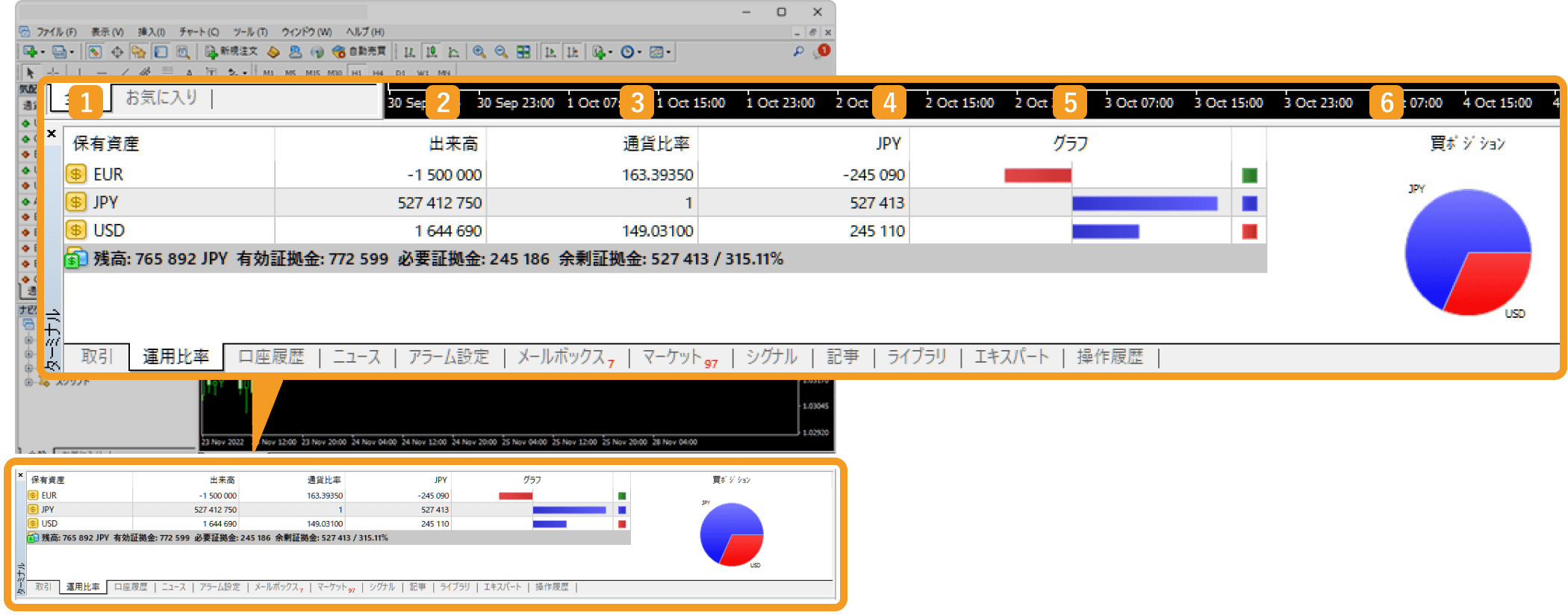
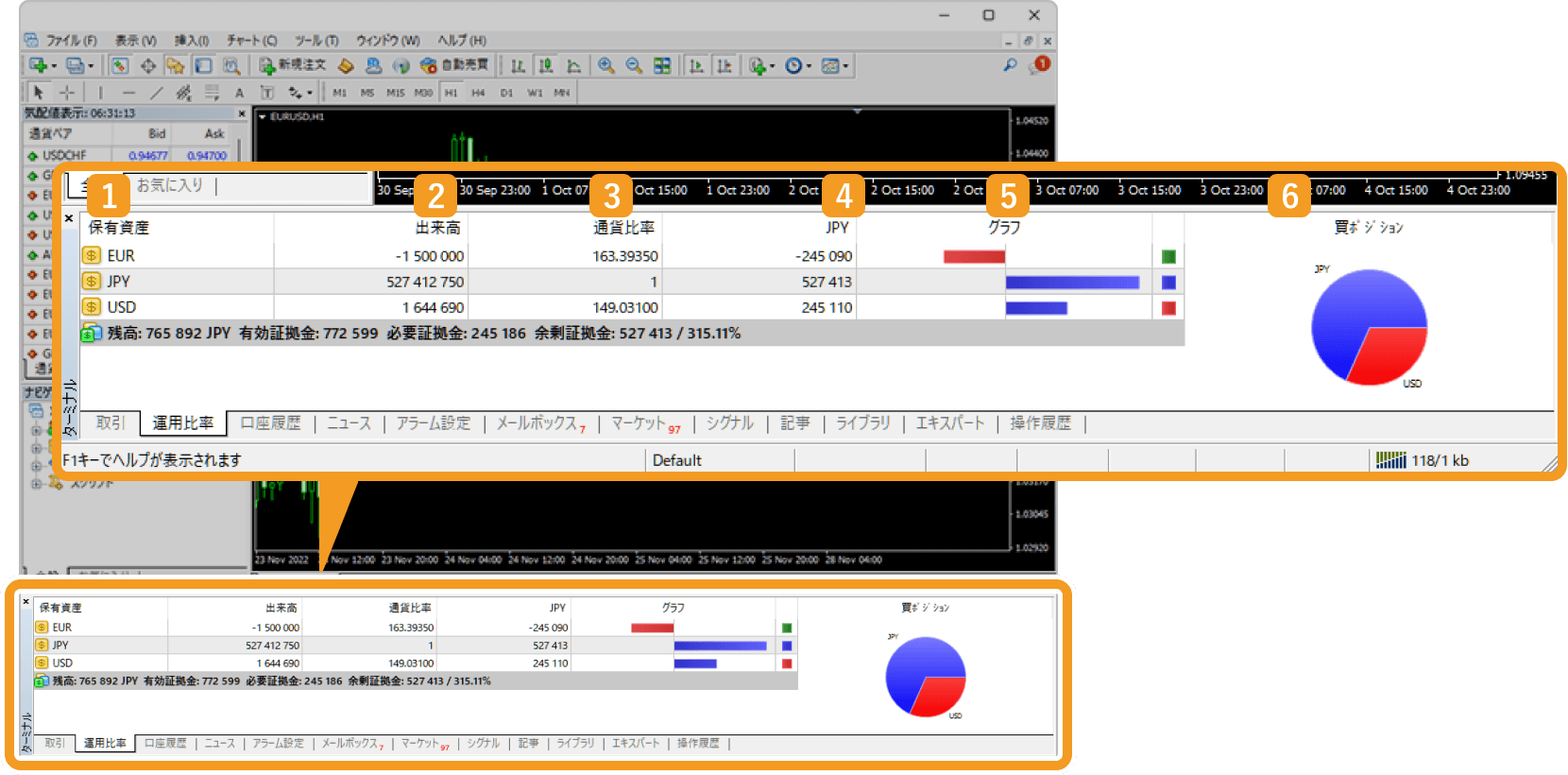
|
番号 |
項目名 |
説明 |
|---|---|---|
|
1 |
保有資産 |
保有している資産が表示されます。 |
|
2 |
出来高 |
取引数量が金額単位(基軸通貨単位)で表示されます。 |
|
3 |
通貨比率 |
取引口座の通貨に対する該当資産のレートが表示されます。 |
|
4 |
通貨 |
価格変動リスクにさらされている資産の量が、取引口座の通貨単位で表示されます。 |
|
5 |
グラフ |
価格変動リスクにさらされている資産が棒グラフで表されます。ロングポジションの場合は青色で、ショートポジションの場合は赤色で表示されます。 |
|
6 |
円グラフ |
価格変動リスクにさらされている資産が円グラフで示されます。ロングポジション、またはショートポジション別に表示することができます。 |
手順2
円グラフを買ポジション・売ポジションに切り替える場合、ターミナル内で右クリックし、「ポジション比率グラフ」にマウスポインターを動かし、表示するポジションを選択します。円グラフを非表示にする場合は、「隠す」を選択します。
買ポジション・売ポジションの切り替えは、「買ポジション」と書かれた部分をクリックすることでも可能です。

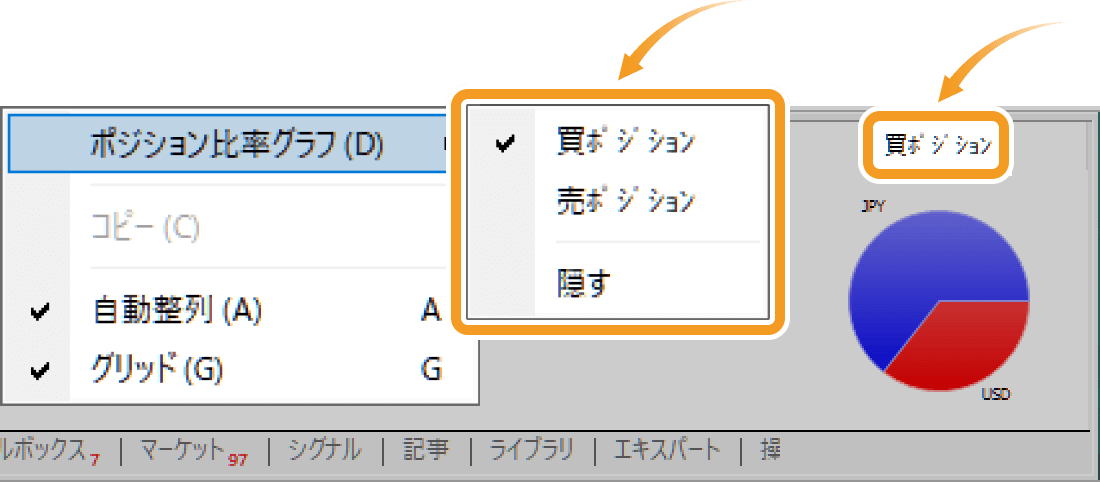
運用比率タブの情報をレポートとして出力する機能は、MT5で追加されました。MT4ではレポートを出力することはできません。
手順1
ツールボックス内の「運用比率」タブをクリックします。現在のエクスポージャーを確認することができます。
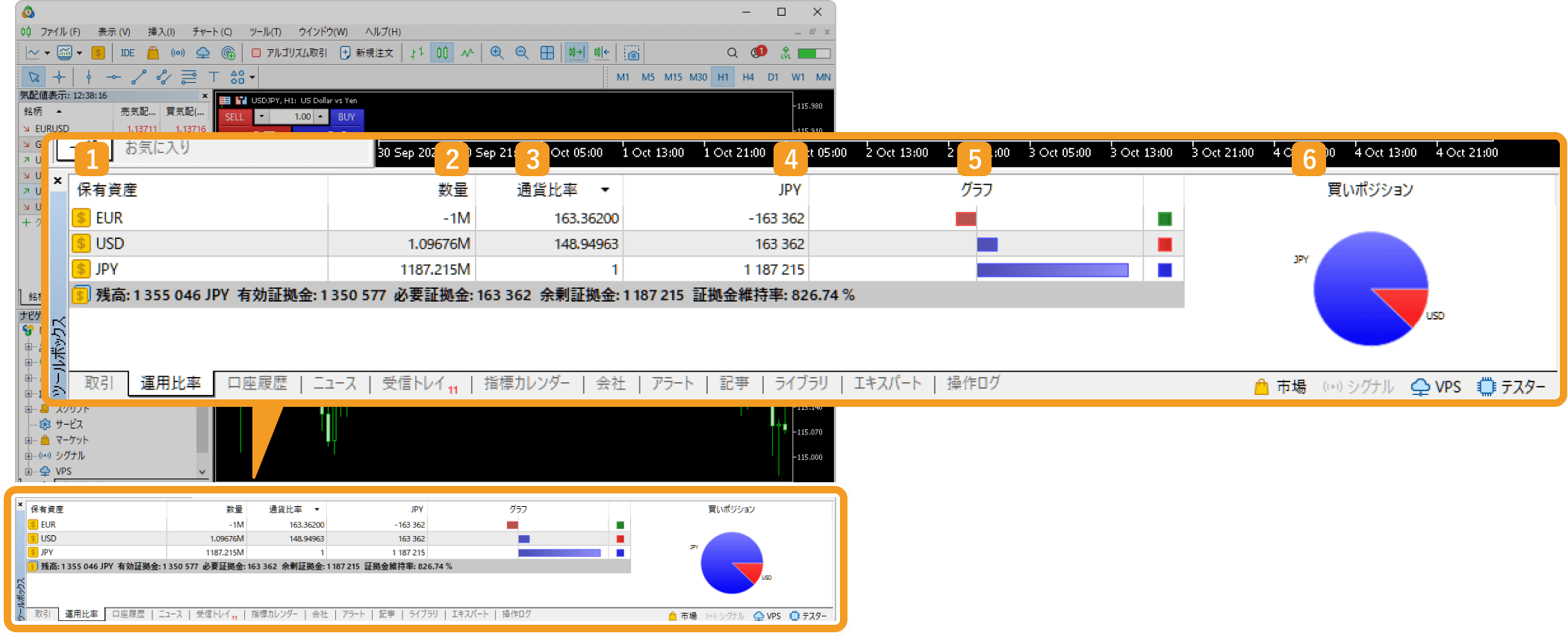
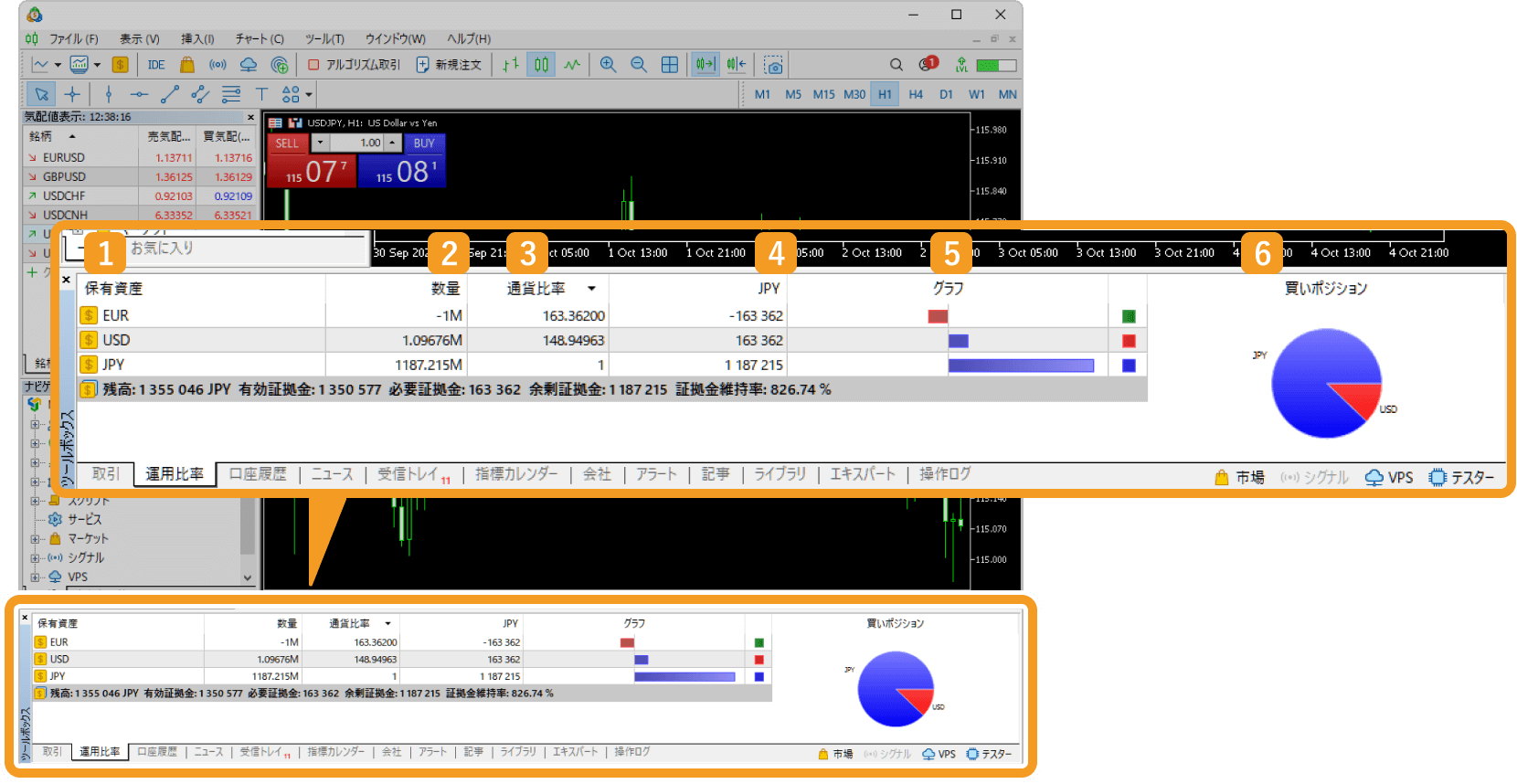
|
番号 |
項目名 |
説明 |
|---|---|---|
|
1 |
保有資産 |
保有している資産が表示されます。 |
|
2 |
数量 |
取引数量が金額単位(基軸通貨単位)で表示されます。 |
|
3 |
通貨比率 |
該当の資産に対する取引口座の通貨単位のレートが表示されます。 |
|
4 |
通貨 |
価格変動リスクにさらされている資産の量が、取引口座の通貨単位で表示されます。 |
|
5 |
グラフ |
価格変動リスクにさらされている資産が棒グラフで表されます。ロングポジションの場合は青色で、ショートポジションの場合は赤色で表示されます。 |
|
6 |
円グラフ |
価格変動リスクにさらされている資産が円グラフで示されます。円グラフでエクスポージャーが表示されます。ロングポジション、またはショートポジション別に表示することができます。 |
手順2
円グラフをロングポジション・ショートポジションに切り替える場合、ツールボックス内で右クリックし、「ポジション比率グラフ」にマウスポインタ―を動かし、表示するポジションを選択します。円グラフを非表示にする場合は、「隠す」を選択します。
ロングポジション・ショートポジションの切り替えは、「買いポジション」と書かれた部分をクリックすることでも可能です。

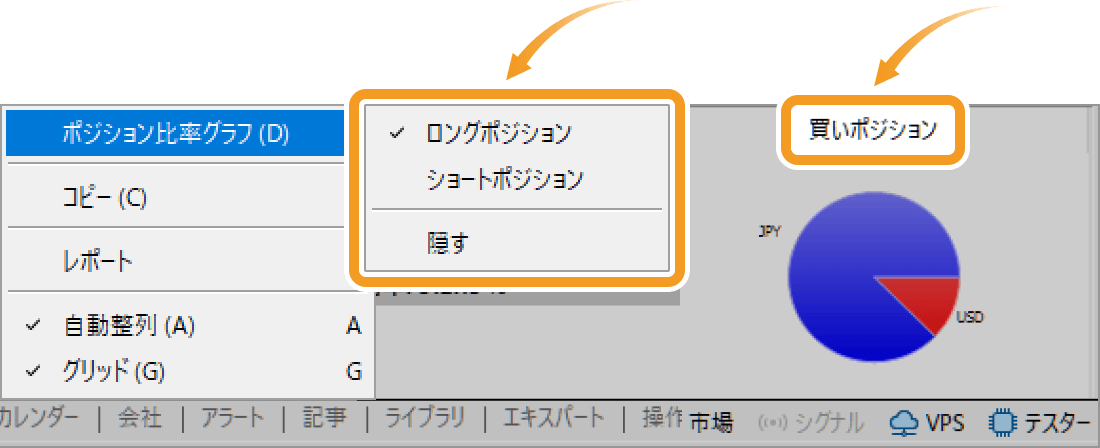
手順3
エクスポージャーのレポートを作成する場合、ツールボックス内で右クリックし、「レポート」にマウスポインタ―を動かし、保存するファイル形式(HTML形式またはエクセル形式)を選択します。

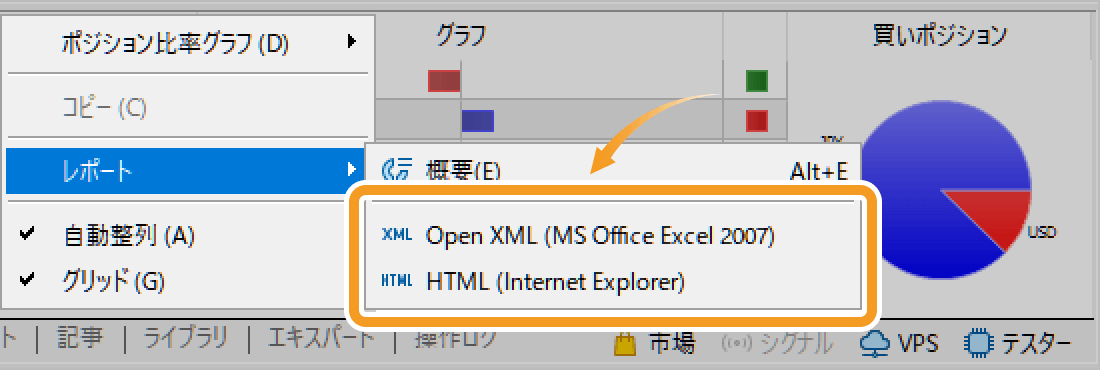
この記事はお役に立ちましたか?
0人中0人がこの記事が役に立ったと言っています
貴重な意見をいただきありがとうございます。
FXONでは、このウェブサイトの機能向上とお客様の利便性を高めるためにクッキー使用しています。本ウェブサイトでは、当社だけではなく、お客様のご利用状況を追跡する事を目的とした第三者(広告主・ログ解析業者等)によるクッキーも含まれる可能性があります。 利用の方針

